Google Drive एक आधिकारिक Google क्लाउड स्टोरेज ऐप है, जो आपको किसी भी स्थान से, किसी भी डिवाइस का उपयोग करके, आपकी सभी फाइलों और फोल्डरों को व्यवस्थित और संग्रहित करने की सुविधा देता है। यह ऐप प्रसिद्ध Google Workspace (पूर्व के G Suite) का हिस्सा है, जो क्लाउड में काम करने में मदद करने के लिए बनाये गये उपकरणों और उपयोगिताओं का एक ऐसा संग्रह है, जिसमें Gmail, Google Meet और Google Docs भी शामिल हैं।
केवल Google उपयोगकर्ताओं के लिए बना एक ऐप
जैसा कि Google के सभी ऐप के साथ होता है, Google Drive का उपयोग करने के लिए आपको अपने ईमेल खाते से लॉग इन करना होगा। यह भाग बहुत महत्वपूर्ण है: आप केवल तभी इस ऐप में लॉग इन कर सकते हैं जब आपके पास एक गूगल ईमेल पता हो। जैसे ही आप अपना डेटा दर्ज करते हैं और अपनी पहचान की पुष्टि करते हैं, आप ऐप में प्रवेश कर सकते हैं और इसके साथ काम करना शुरू कर सकते हैं। यदि आपने इसे कभी उपयोग नहीं किया है, तो सब कुछ खाली होगा। दूसरी ओर, यदि आप एक नियमित उपयोगकर्ता हैं, तो आप सबसे अधिक संभावना है कि आपके साथ साझा की गई या क्लाउड में संग्रहित फाइलें और फोल्डर देख सकेंगे।
अधिक भंडारण कैसे प्राप्त करें Google Drive
निःशुल्क Google खाते 15GB स्टोरेज प्रदान करते हैं जो सभी Google Workspace सेवाओं के बीच साझा किया जाता है। इसका मतलब यह है कि ये 15GB आपको ईमेल संग्रहित करने की अनुमति देता है (Gmail), तस्वीरें (Google Photos) और दस्तावेज़ (Google Drive)। यदि आपको अधिक स्टोरेज की आवश्यकता है, तो Google कई विकल्प प्रदान करता है। बेसिक प्लान आपको 100GB तक स्टोर करने की अनुमति देता है, जबकि स्टैंडर्ड प्लान 200GB तक जाता है। प्रीमियम योजना, जो केवल पेशेवरों के लिए अनुशंसित है, 2TB स्टोरेज प्रदान करती है।
फ़ाइलें और फ़ोल्डर्स साझा करना बहुत आसान है
Google Drive आपको अपनी सभी फाइलें और दस्तावेज़ क्लाउड पर अपलोड करने की सुविधा देता है, जिससे उन्हें साझा करना आपके लिए आसान हो जाता है। फ़ाइल अपलोड करने के लिए, बस एक दस्तावेज़ चुनें, शेयर बटन पर क्लिक करें, और ड्राइव बटन पर क्लिक करें। बस, इतना ही। एक बार जब आपने किसी दस्तावेज़ को क्लाउड पर अपलोड कर दिया है, चाहे वह एक वीडियो हो, एक किताब हो, या कोई अन्य फाइल हो, तो आप उसे जल्दी से साझा कर सकते हैं बस लिंक को किसी अन्य व्यक्ति को भेजकर। इस लिंक के साथ, कोई भी आपके खाते से फ़ाइल को बिना किसी जटिलता या समस्या के डाउनलोड कर सकता है।
आसानी से अपनी सभी फाइलें खोजें
Google Drive की उत्कृष्ट सुविधाओं में से एक यह है कि यह न केवल आपको सभी प्रकार की फाइलें, जैसे कि PDF दस्तावेज़, MP4 वीडियो, Excel स्प्रेडशीट, या ZIP संपीड़ित फाइलें संग्रहित करने की सुविधा देता है, बल्कि यह आपको उन्हें आराम से व्यवस्थित करने की सुविधा भी देता है। इस ऐप से आप अपने सभी फाइलों को खोज और फ़िल्टर कर सकते हैं ताकि उन्हें जल्दी से ढूंढ सकें। उदाहरण के लिए यदि आप एक पुस्तक ढूंढ रहे हैं और आपको पता है कि यह एक EPUB फाइल है, तो बस इस फॉर्मेट के अनुसार फिल्टर करें और यह दिखाई देगी।
आपके क्लाउड स्टोरेज के लिए सब कुछ
यदि आप सामान्यतः Google सेवाओं का उपयोग करते हैं, तो Google Drive APK को डाउनलोड करें, क्योंकि इस ऐप की मदद से आप क्लाउड में संग्रहित व्यक्तिगत और साझा फ़ाइलों की उपलब्धता को आसानी से प्राप्त कर सकते हैं। आप अपने Android डिवाइस से सभी महत्वपूर्ण दस्तावेज़ों का बैकअप एक ही टैप से ले सकते हैं। और, इससे भी अच्छी बात यह है कि आप फिर उन्हें किसी भी अन्य डिवाइस से क्लाउड में आसानी से देख सकते हैं।
आवश्यकताएँ (नवीनतम संस्करण)
- Android 8.0 या उच्चतर की आवश्यकता है
अक्सर पूछे जाने वाले सवाल
मैं Google Drive तक कैसे पहुँचूँ?
Google Drive तक पहुँचने के लिए, आपको अपने Google अकाउंट से साइन-इन करना होगा। यदि आपके पास Gmail अकाउंट नहीं है, तो आपको अपने वर्तमान ईमेल पते को सेवा से जोड़ना होगा और अपने अकाउंट के विवरण के साथ एक फॉर्म भरना होगा।
Google Drive क्या है और यह किस लिए है?
Google Drive दरअसल Google का आधिकारिक क्लाउड स्टोरेज सर्विस है जो आपको अपनी फाइलों को ऑनलाइन स्टोर करने की सुविधा देता है। इसकी मदद से आप कहीं से भी अपनी फाइलों तक पहुँच सकते हैं और आप बड़ी आसानी से ऑनलाइन डॉक्यूमेंट बना सकते हैं।
Google Drive में फाइलें कितनी अवधि तक स्टोर की जाती हैं?
Google Drive में फाइलें स्थायी रूप से स्टोर की जाती हैं। लेकिन, अगर खाता दो साल से अधिक समय तक निष्क्रिय रहता है या आप स्टोरेज लिमिट को पार कर जाते हैं, तो Google आपकी संग्रहित फ़ाइलों को हटा देगा।
मैं Google Drive में फ़ाइलें अपलोड और साझा कैसे करूँ?
Google Drive पर फाइलें अपलोड करने के लिए, Upload File या Upload Folder विकल्प को दबाएं, या फाइल को मुख्य विंडो पर खींचें। साझा करने के लिए, दस्तावेज़ पर राइट-क्लिक करें और Share को दबाएं, या फाइल खोलकर ऐसा करें।
मैं Google Drive को Android पर सिंक कैसे करूँ?
Google Drive को Android पर सिंक करने के लिए Sync और फिर Preference विकल्पों पर जाएँ। एक बार वहाँ पहुँच जाने पर, प्रक्रिया शुरू करने के लिए Sync Now को चुन लें और स्वचालित सिंक फ़ंक्शन को चालू रखने के लिए Yes बॉक्स पर टैप करें।
मैं Google Drive पर एक Android फोल्डर को कैसे अपलोड करूँ?
Google Drive पर किसी Android फोल्डर को अपलोड करने के लिए आपको Tool को खोलना होगा और फिर Upload को टैप कर देना होगा। एक बार जब आप इस विकल्प को चुन लेते हैं, तो आपको बस उस फ़ोल्डर को खोजना होगा जिसे आप अपलोड करना चाहते हैं और फिर प्रक्रिया पूरी होने की प्रतीक्षा करनी होगी।

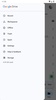
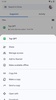
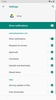
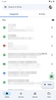
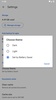
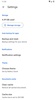
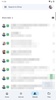
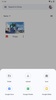
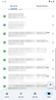


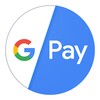
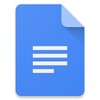

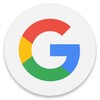
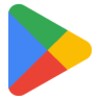
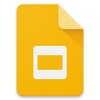
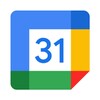

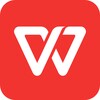


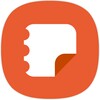




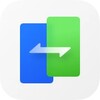
कॉमेंट्स
यह अच्छा है
बहुत उत्कृष्ट
यह एक अद्भुत ऐप है 👏
शानदार
उत्कृष्ट
बहुत अच्छा